
Para utilizar PC Suite
Es posible conectar el comunicador a un PC adecuado a través del programa
PC Suite para Nokia 9110 Communicator.
La aplicación PC Suite y su correspondiente manual de usuario se encuentran
en el CD-ROM suministrado junto con la presentación comercial del
comunicador.
PC Suite puede funcionar en entorno Windows 95/98, Windows 2000 y NT 4.0
y se necesita un PC 486 o superior compatible con IBM.
Con la función Intellisync de PC Suite, puede sincronizar datos entre el
comunicador y un PC, por ejemplo, evento de la agenda y datos de la guía.
Consulte ”Intellisync” en la página 34. PC Suite admite, por ejemplo, Outlook
97, 98, 2000, así como LotusNotes 4.5 y 4.6. Puede obtener más información
en la Guía del usuario de PC Suite para Nokia 9110 Communicator que se
incluye en el CD-ROM.
Cuando se utiliza PC Suite, solamente es necesario conectar el comunicador al
PC; todo lo demás lo hace el propio PC.
Figura 1
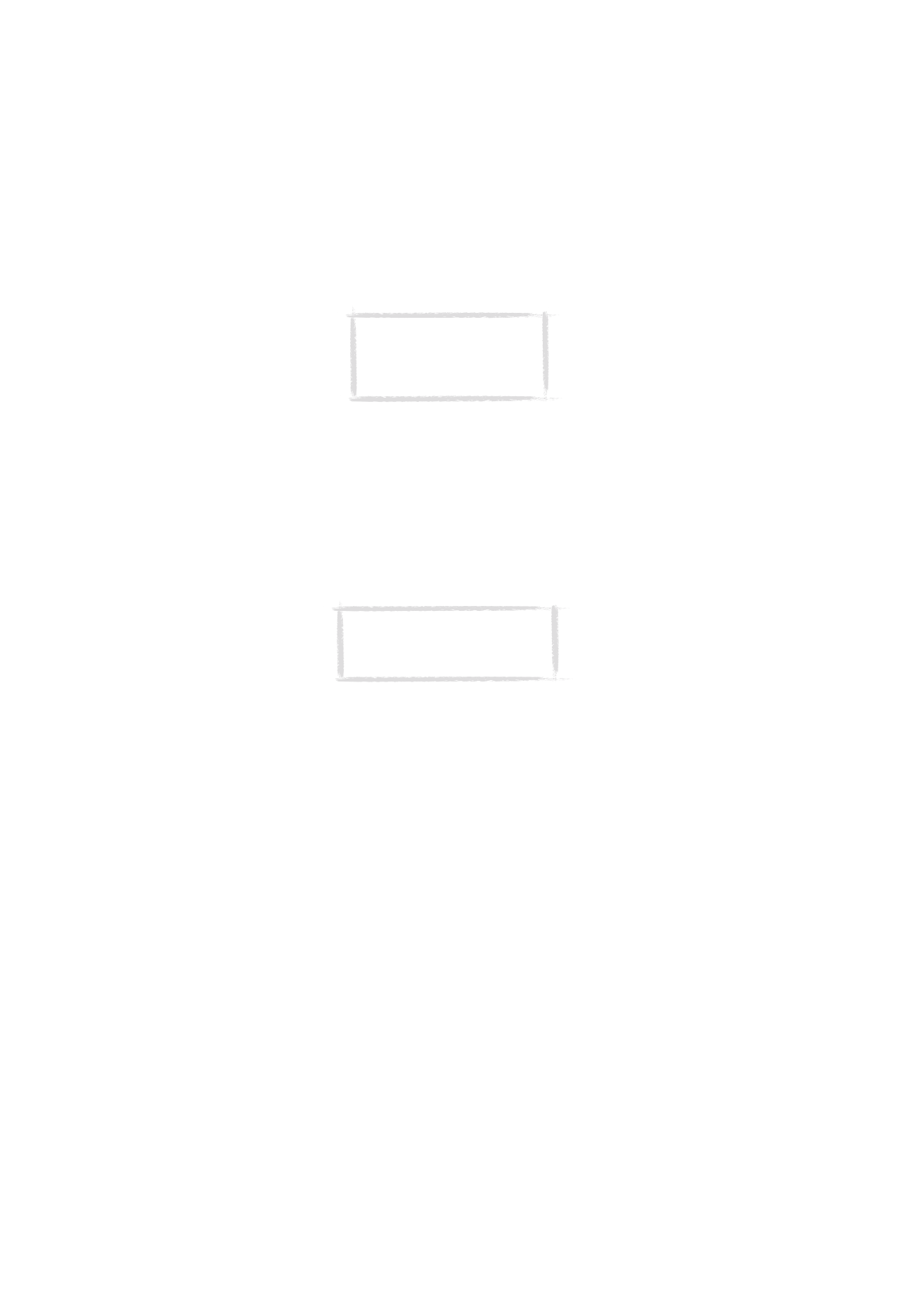
32
©2000 Nokia Mobile Phones. All rights reserved.
Para instalar PC Suite en un PC
El CD-ROM debería ejecutarse automáticamente una vez lo haya insertado en
la unidad de CD del PC. En caso contrario, siga los pasos que se indican a
continuación:
1 Haga clic en el botón “Inicio” de Windows y, a continuación, haga clic en
“Ejecutar...”.
2 Si el PC tiene Windows 95, 98, 2000 o NT 4.0 (o posterior), escriba
d:\9110.exe en la línea de comandos. En caso necesario, substituya la letra
“d” por la correspondiente a su unidad de CD.
3 Pulse Intro.
4 Siga las instrucciones que aparecen en la pantalla.
Para utilizar PC Suite con una conexión de infrarrojos
1 Es necesario que el software IrDA esté instalado y ejecutándose en el PC.
Para comprobar si el controlador IrDA ya está instalado en el PC, abra el
Panel de control. Si encuentra un icono denominado Infrarrojos significa
que el controlador ya está instalado.
2 Asegúrese de que el puerto de infrarrojos del comunicador se encuentra
convenientemente enfrentado al del PC. Mantenga el enlace libre de
obstáculos: compruebe los indicadores de infrarrojos en el área de
indicadores, véase ”La pantalla del comunicador” en la página 10. Si el
enlace de infrarrojos se obstruye durante un cierto tiempo, por ejemplo en
caso de que algo se interponga entre los sensores de infrarrojos o de que se
desplace el comunicador, se interrumpirá el funcionamiento.
3 Inicie el software de PC Suite en el PC. En el cuadro de diálogo
Preferencias, seleccione IR como protocolo para transferencia de datos y el
puerto COM correcto.
4 Inicie la aplicación Activación de infrarrojos en el comunicador y pulse
Activar. Véase ”Activación de infrarrojos” en la página 129.
Nota: No es recomendable hacer o
responder llamadas telefónicas
mientras se mantiene la conexión
a un PC ya que con ello se podría
perturbar la operación.
Nota: El programa PC Suite para Nokia
9110 Communicator se encuentra en
el menú bajo el encabezamiento
“software para PC y Macintosh”.
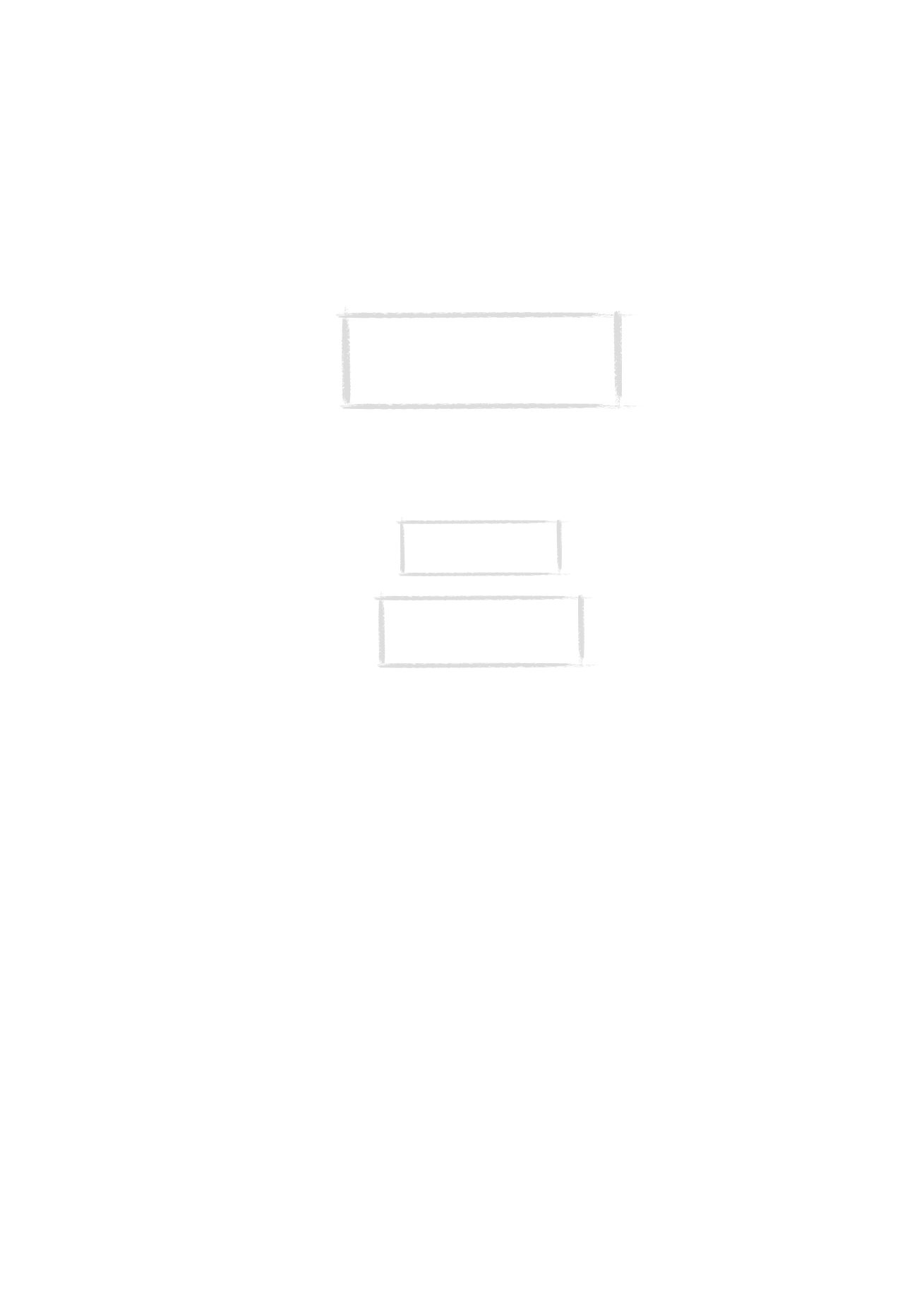
33
©2000 Nokia Mobile Phones. All rights reserved.
Para utilizar PC Suite con una conexión por cable
1 Conecte el extremo del cable adaptador RS-232 (DLR-2) con el conector de
9 pines al puerto COM del PC y el otro extremo al conector situado en la
parte inferior del comunicador. Véase ”Conectores” en la página 17.
2 Inicie el software de PC Suite en el PC.
Nota: La conexión por infrarrojos en Windows
2000 y NT 4.0 no es compatible con el
comunicador. Con estos sistemas operativos, la
conexión con el PC debe realizarse mediante
cable.
Nota: Recuerde hacer
copias de seguridad de toda
la información importante.
Sugerencia: También puede utilizar
el soporte de sobremesa opcional
para una fácil conectividad del PC.
Consulte la Guía de accessorios.
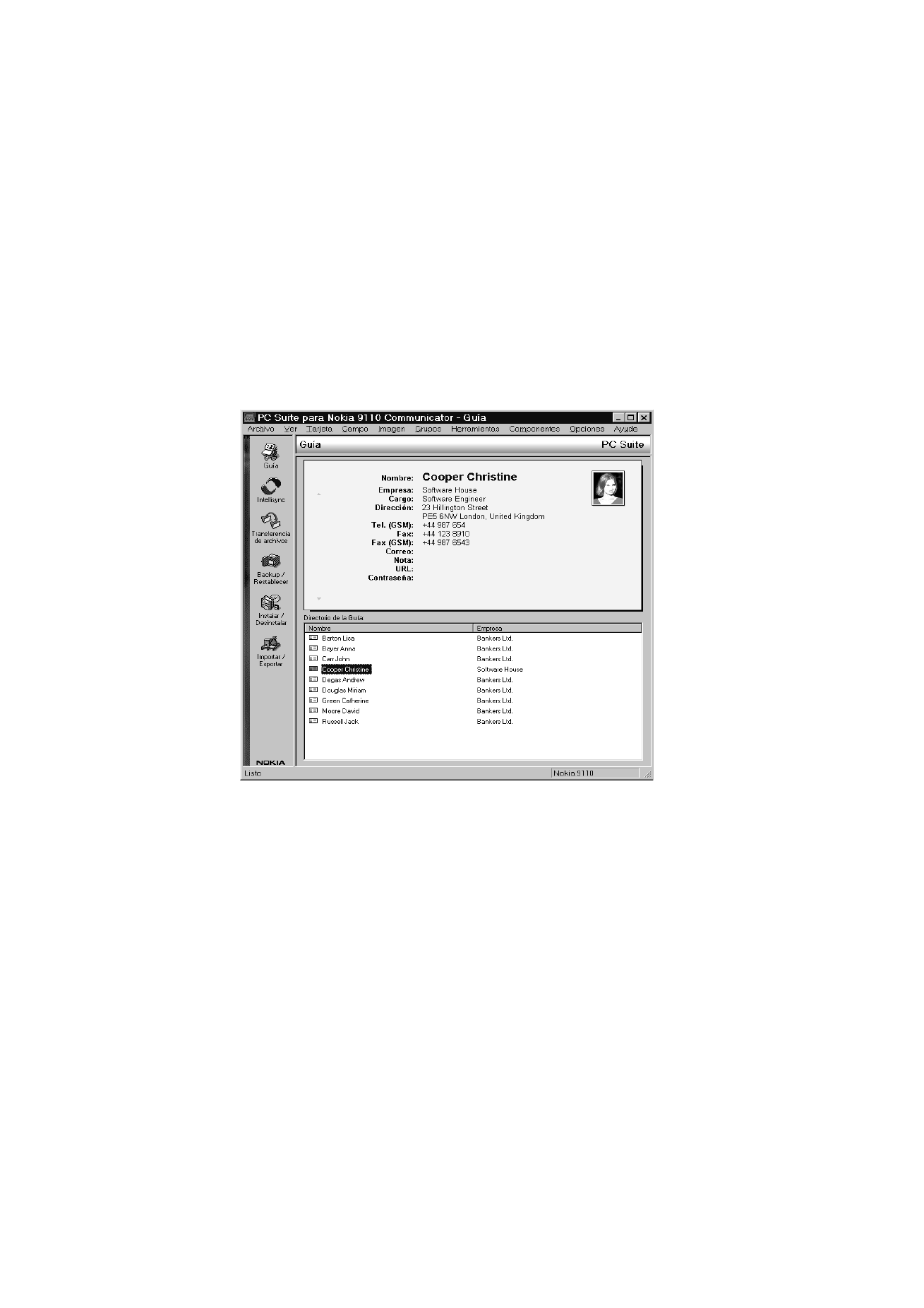
34
©2000 Nokia Mobile Phones. All rights reserved.
Guía
La función Guía de PC Suite permite crear, modificar y actualizar la
información de la Guía en el Nokia 9110i Communicator, y transferirla entre el
PC y el comunicador.
Para iniciar la aplicación Guía, haga clic en el icono Guía de la pantalla
principal.
Intellisync
La función Intellisync permite sincronizar la información entre el
comunicador y el PC.
1 Conecte el comunicador al PC.
2 Inicie el programa PC Suite en el PC y haga clic en el icono Intellisync de la
pantalla principal.
3 La lengüeta Local (es decir, el PC) aparece seleccionada automáticamente.
Haga clic en el botón Ajustes.
Figura 2
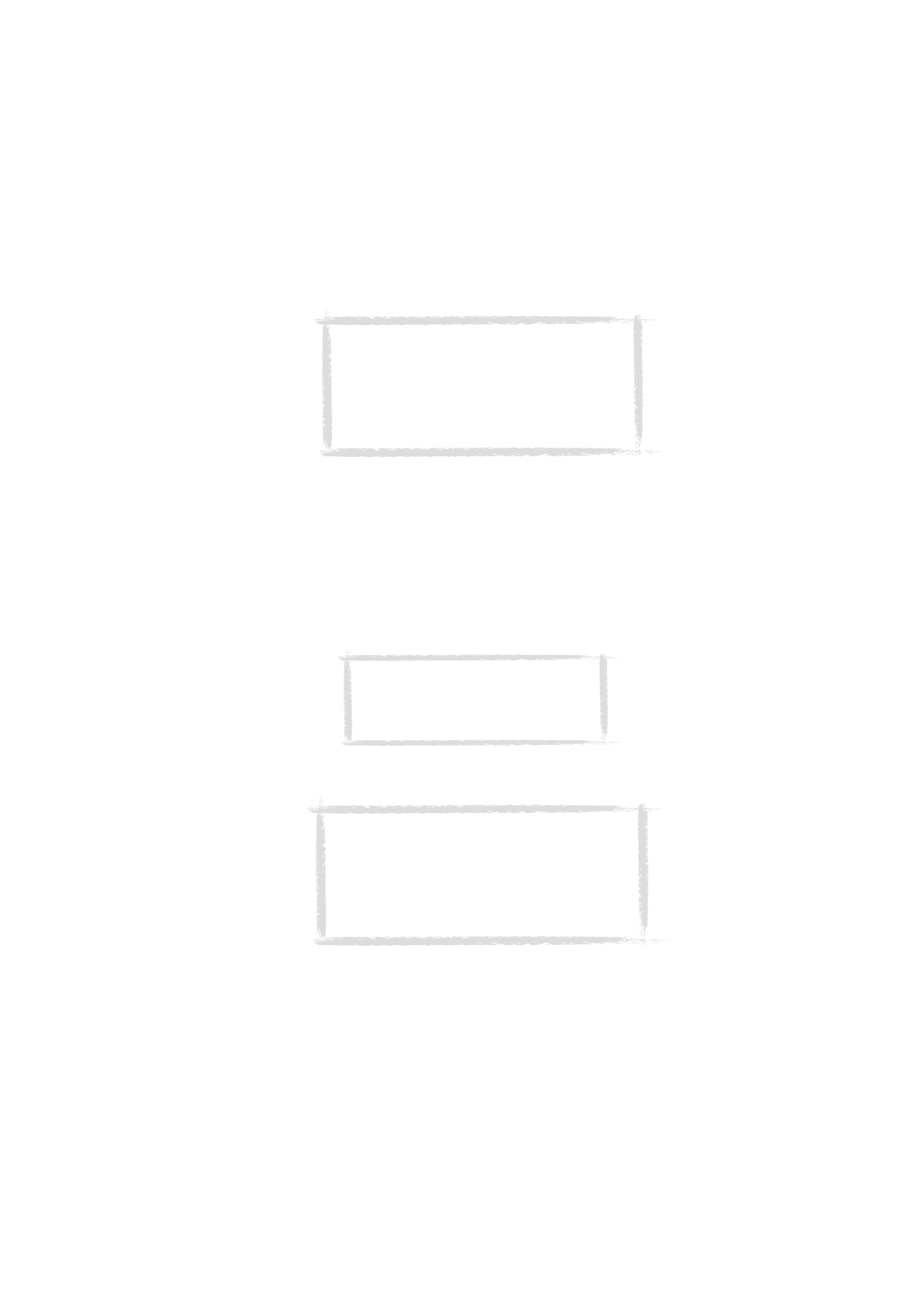
35
©2000 Nokia Mobile Phones. All rights reserved.
4 Aparecerá el cuadro de diálogo Configuración de PC Suite con las
aplicaciones Agenda, Guía y Asuntos pendientes del comunicador.
5 Haga clic en la aplicación del comunicador que desee configurar.
6 Haga clic en el botón Elegir para acceder al cuadro de diálogo Elegir
traductor. En el cuadro de diálogo Elegir traductor aparecerá una lista de
todas las aplicaciones del PC que sean compatibles con la aplicación del
comunicador seleccionada.
7 Haga clic en el botón Aceptar del cuadro de diálogo Elegir traductor y
vuelva al cuadro de diálogo Configuración. Ahora, la aplicación del PC que
haya seleccionado aparecerá a continuación del nombre de la aplicación
del comunicador.
8 Especifique la aplicación y, si fuera necesario, el archivo que desee
sincronizar.
Nota: Podría aparecer un cuadro de diálogo con las
lengüetas Formato y Archivo. En la lengüeta Formato,
seleccione el formato que utiliza para las direcciones
del comunicador. Se recomienda Guía Formato 5. En la
lengüeta Archivo indique si desea sincronizar Guía de
la memoria principal del comunicador o de la tarjeta
memoria. Después, haga clic en Aceptar para salir del
cuadro de diálogo.
Nota: La primera vez que seleccione Microsoft
Outlook en el cuadro de diálogo Elegir
traductor, utilice el botón Examinar para
localizar los datos de la carpeta Outlook que
desee sincronizar.
Nota: Con el fin de sincronizar adecuadamente la
información entre el comunicador y una aplicación del PC,
haga clic en el botón Avanzados, para seleccionar la
aplicación con la que se desea sincronizar.
En el cuadro de diálogo Ajustes avanzados, haga clic en
Asignación de campos y asigne los campos de la
aplicación de PC conaquellos campos del comunicador
marcados con asteriscos, véase la figura 3.
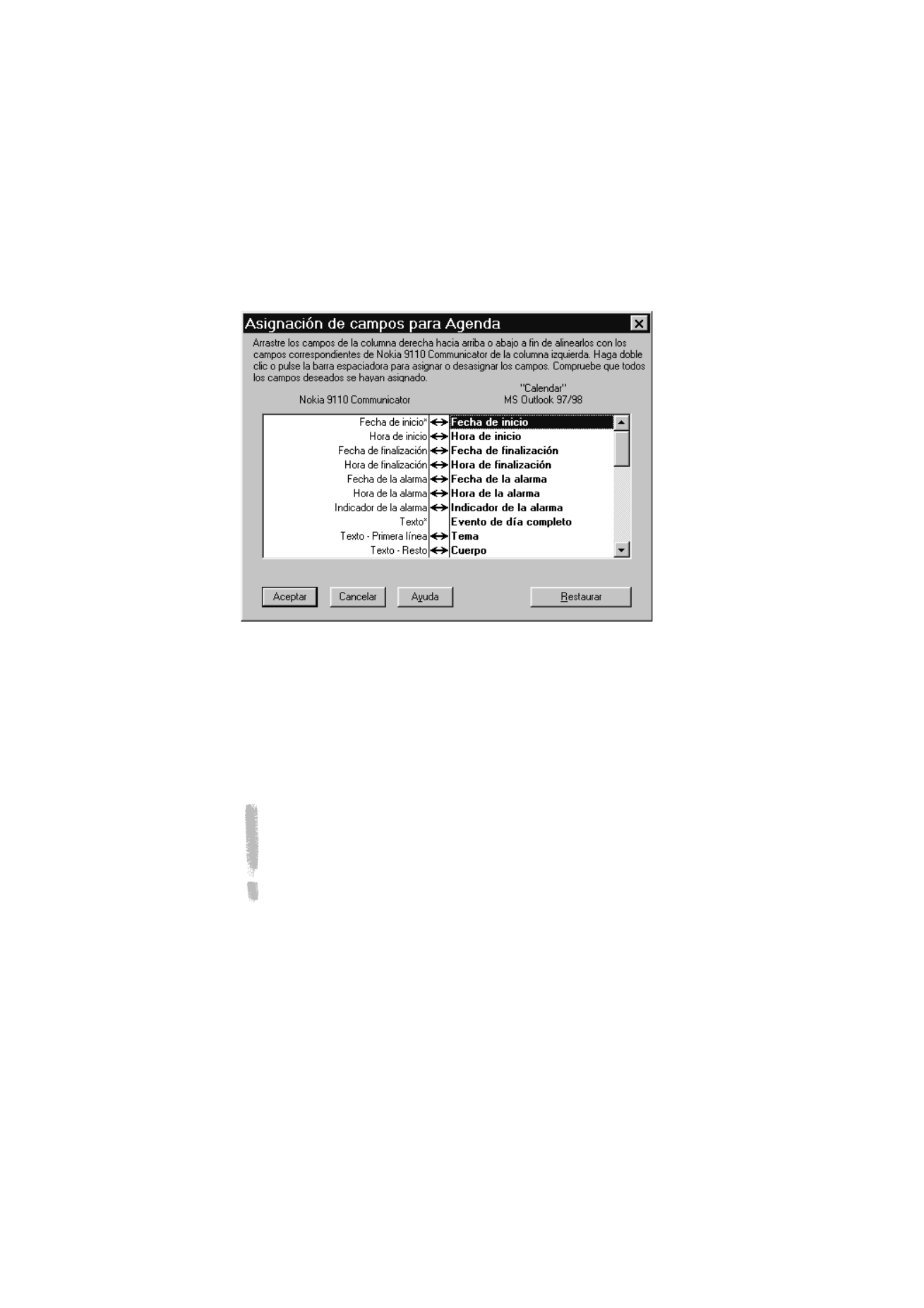
36
©2000 Nokia Mobile Phones. All rights reserved.
.
9 Una vez que esté preparado para realizar la operación, haga clic en el
botón OK situado en la parte inferior del cuadro de diálogo Configuración.
10 Haga clic en el botón Sincronizar de la pantalla de PC Suite.
11 Si fuera necesario, solucione los conflictos entre la información.
12 Aparecerá una petición de confirmación indicando el número de adiciones,
cambios y supresiones que se realizarán a cada uno de los sistemas en caso
de que continúe con la operación. Haga clic en Aceptar para continuar o en
Cancelar para abandonar.
Nota: Si la base de datos de tarjetas del comunicador es muy grande,
es posible que el aparato no tenga suficiente memoria para completar
la operación de sincronización. El número máximo de tarjetas que
pueden sincronizarse con éxito, dependiendo de la memoria libre del
comunicador, es de aproximadamente 1.000 tarjetas. Consulte "Guía
rápida de aprendizaje" en el capítulo 3 de la Guía del usuario de PC
Suite para Nokia 9110 que se incluye en el CD-ROM para obtener más
instrucciones sobre la sincronización de tarjetas en la tarjeta de
memoria.
Figura 3
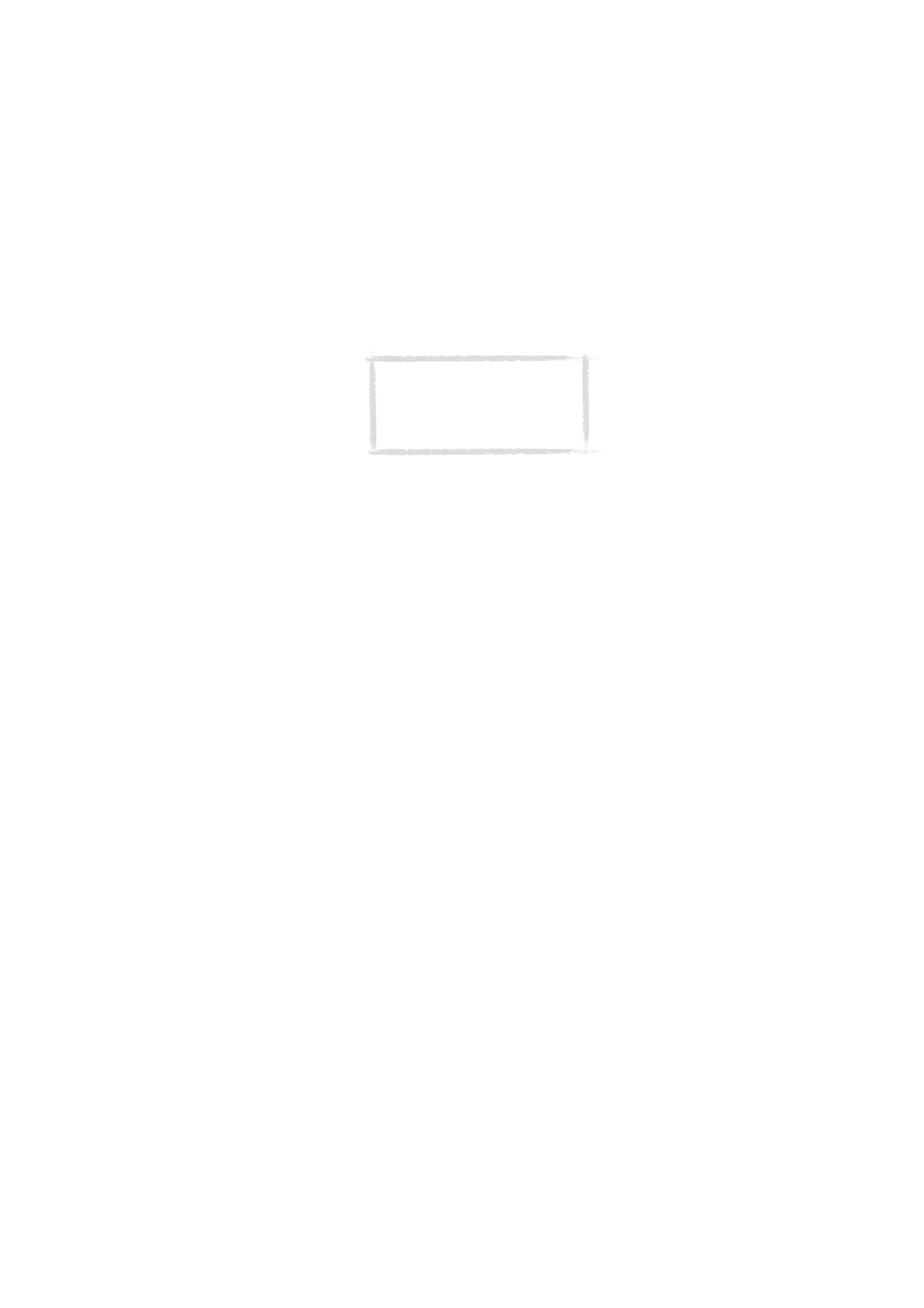
37
©2000 Nokia Mobile Phones. All rights reserved.
Transferencia de archivos
La aplicación Transferencia de archivos permite desplazar, copiar, pegar,
renombrar y eliminar archivos tanto del PC como del comunicador.
1 Establezca la conexión de infrarrojos entre el comunicador y el PC, tal
como se describió anteriormente.
2 Inicie el programa PC Suite en el PC y haga clic en el icono Transferencia de
archivos en la pantalla principal.
3 Seleccione un elemento haciendo clic sobre él en la pantalla de
Transferencia de archivos y, con el ratón, arrástrelo hasta el directorio del
PC o carpeta del comunicador deseada.
Backup / Restablecer
La función Backup/Restablecer permite realizar copias de seguridad (backups)
de la información contenida en el comunicador o en el PC y restablecerla en el
comunicador posteriormente.
1 Establezca la conexión de infrarrojos entre el comunicador y el PC, tal
como se describió anteriormente.
2 Inicie el programa PC Suite en el PC y haga clic en el icono Backup/
Restablecer de la pantalla principal.
3 Haga clic en la lengüeta Backup y seleccione una de las opciones
siguientes: Todos los datos hace una copia de seguridad de toda la
información que exista en el comunicador, Datos seleccionados del
comunicador permite seleccionar entre la información contenida en la
Agenda, la Guía u Documentos, o seleccionar Datos de la tarjeta de
memoria para hacer una copia de seguridad en la tarjeta de memoria.
4 En el cuadro “Ruta de acceso a backup”, especifique la ubicación en la que
desea guardar las copias de seguridad. El nombre de la copia de seguridad
se asigna automáticamente.
5 En el cuadro ”Número de copias de seguridad” introduzca un número
comprendido entre 1 y 99
6 Haga clic en el botón Ejecutar backup.
Nota: Los mensajes de fax se
transfieren desde el comunicador al
PC en formato tif, lo que significa que
hay que utilizar Windows Imagining
para ver todas las páginas del fax.
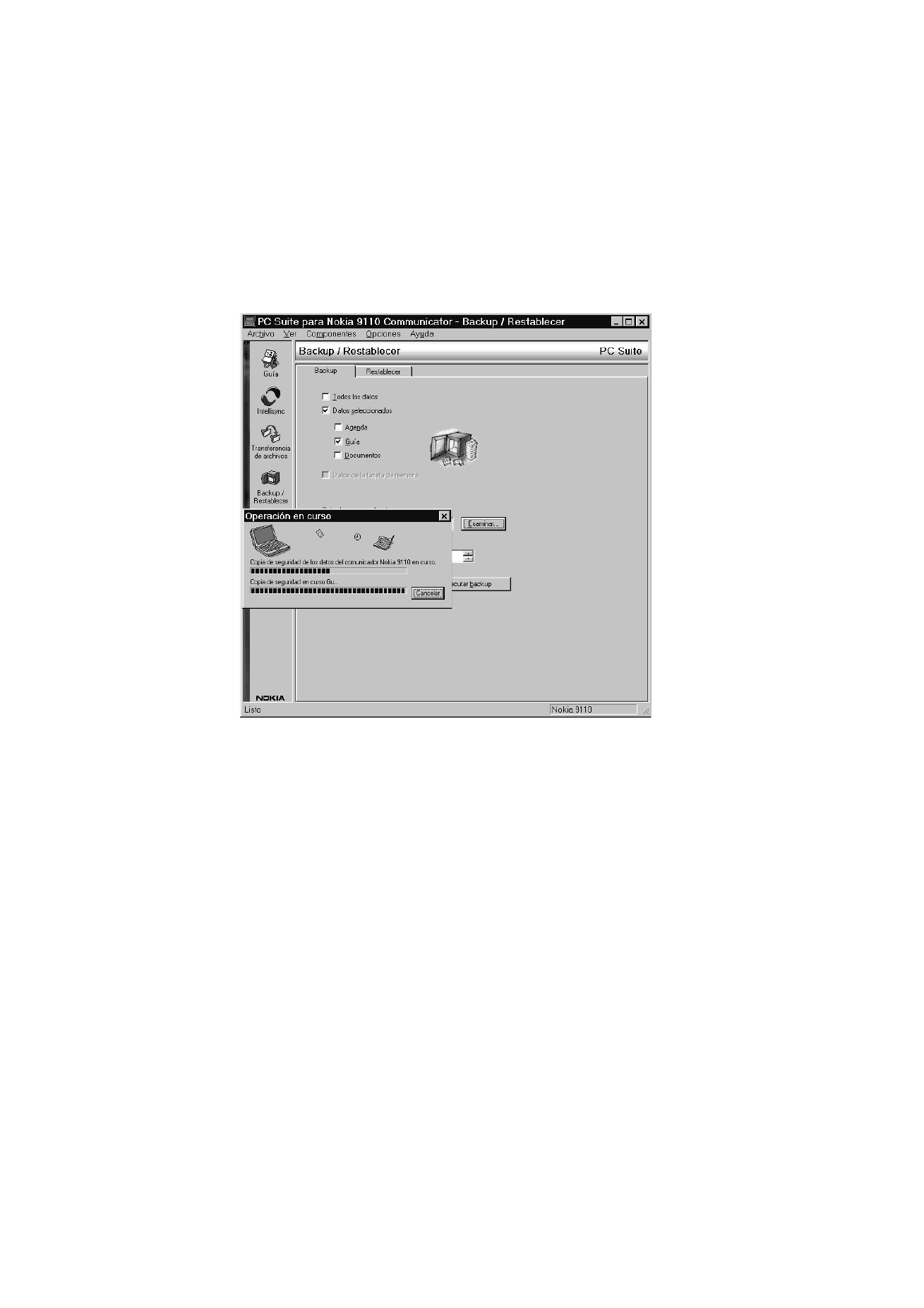
38
©2000 Nokia Mobile Phones. All rights reserved.
Para restablecer la información, haga clic en la lengüeta Restablecer.
Especifique la ubicación de la copia de seguridad en el cuadro ”Backup
almacenado en”. En el cuadro inferior, haga clic en la información que desee
restablecer. Haga clic en Restablecer para restablecer la copia de seguridad en
el comunicador.
Figura 4
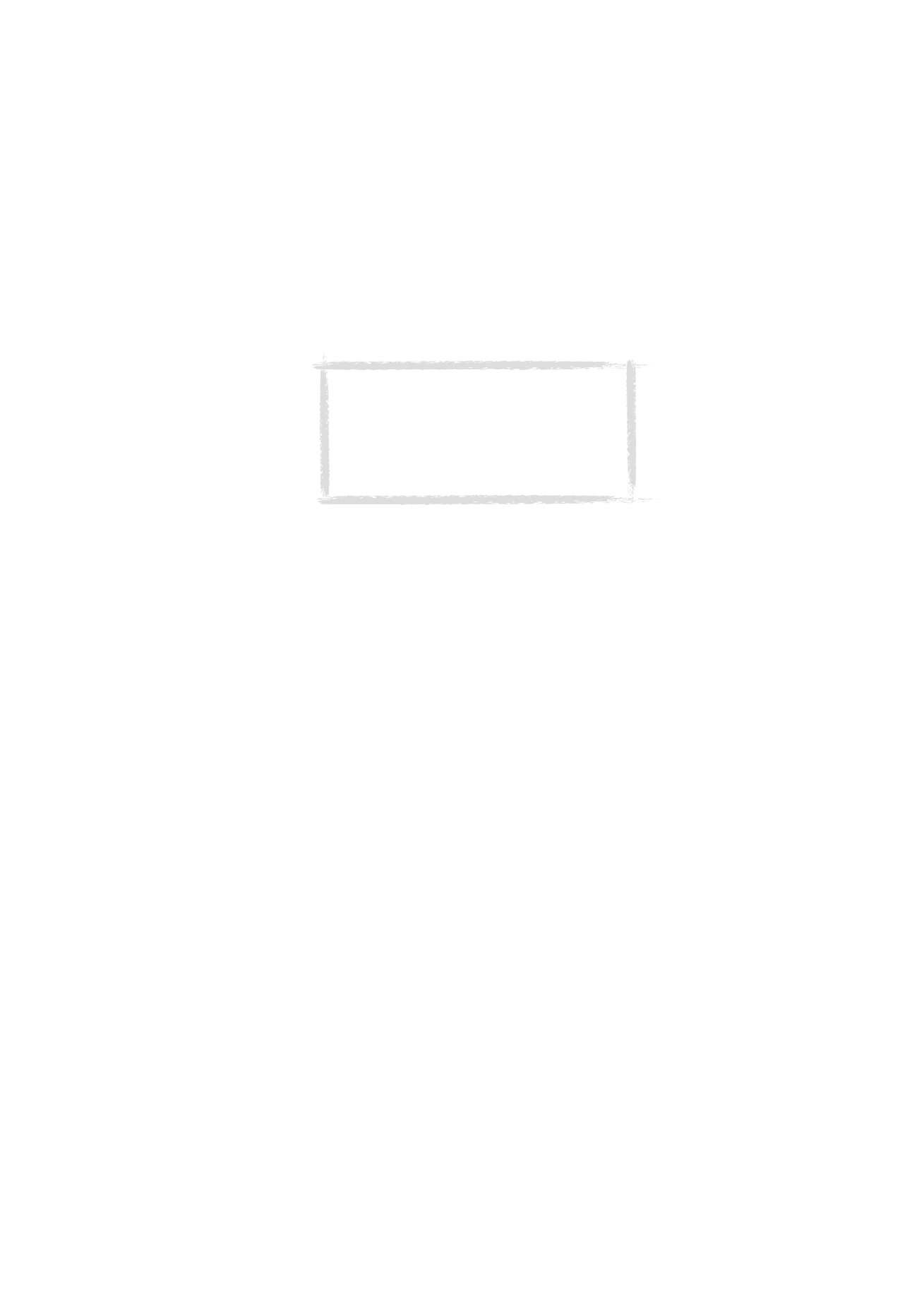
39
©2000 Nokia Mobile Phones. All rights reserved.
Instalar / Desinstalar
La función Instalar/Desinstalar software permite instalar y eliminar el
software del comunicador.
1 Establezca la conexión de infrarrojos entre el comunicador y el PC, tal
como se describió anteriormente.
2 Inicie el programa PC Suite en el PC y haga clic en el icono Instalar/
Desinstalar de la pantalla principal.
3 Haga clic en la lengüeta Instalar e indique la ubicación del software que
desea instalar en el cuadro ”Ruta de acceso”.
4 En el cuadro que se encuentra debajo, haga clic en el software que desea
instalar.
5 Haga clic en el botón Instalar.
Para eliminar software del comunicador, haga clic en la lengüeta Desinstalar.
Seleccione el software que desea eliminar en el cuadro correspondiente y
haga clic en el botón Desinstalar.
Importar / Exportar
La función Importar/Exportar se puede utilizar para transferir archivos de la
Agenda y de la Guía, entre el comunicador y el PC.
1 Establezca la conexión de infrarrojos entre el comunicador y el PC, tal
como se describió anteriormente.
2 Inicie el programa PC Suite en el PC y haga clic en el icono Importar/
Exportar de la pantalla principal.
3 Haga clic en la lengüeta Exportar y seleccione una de las tres opciones
siguientes: Datos de la Agenda; Guía; Archivo tarjetas de la Guía en la
tarjeta de memoria.
4 En el cuadro ”Archivo de PC que se va a crear”, especifique el nombre y la
ruta del archivo de PC que desee crear.
5 Haga clic en el botón Exportar.
Para importar un archivo del PC al comunicador, haga clic en la lengüeta
Importar y seleccione los elementos a importar. Especifique el archivo de PC
que desea transferir al comunicador y haga clic en el botón Importar.
Nota: Si se instala software realizado para modelos
de comunicador anteriores al Nokia 9110i
Communicator, tenga en cuenta que las escalas de
grises de los dispositivos son distintos. Por lo tanto,
la pantalla puede parecer más brillante. Esta
diferencia no afecta al funcionamiento del software,
pero siempre debe intentar instalar las versiones
específicas para el Nokia 9110 o 9110i.
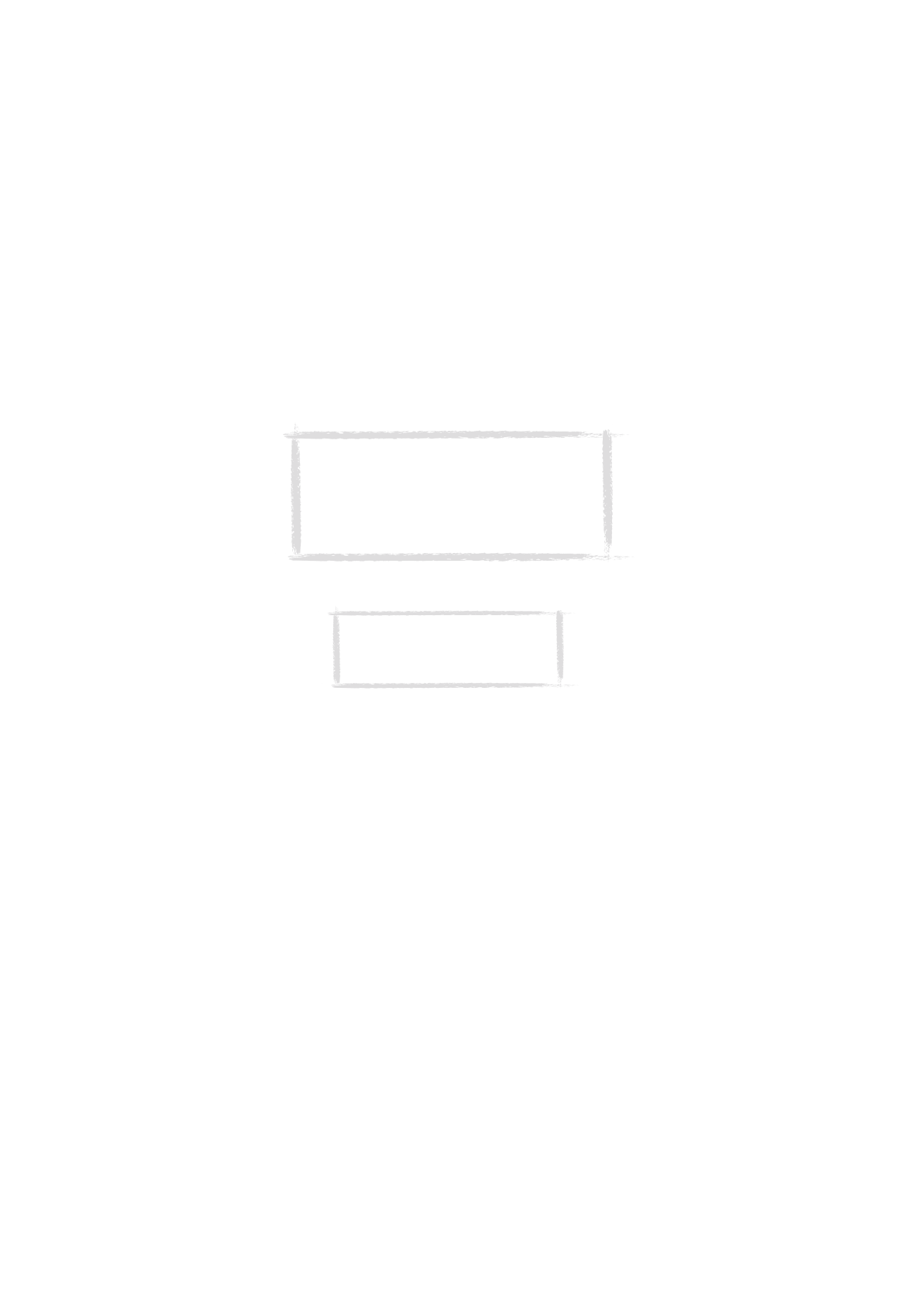
40
©2000 Nokia Mobile Phones. All rights reserved.